0Щемонстрационные файлы
0Руководство
0Изображения для обучения
0Программная оболочка
0Установка дополнительным возможностей
0Языки распознавания
0Языки интерфейса ABBYY FineReader
Минимальная
Программа устанавливается в минимальной конфигурации:
• Язык интерфейса (один) — выбранный при установке.
• Языки распознавания — английский плюс выбранный язык при установке.
Нажав на кнопку Минимальная, Мастер установки предложит вам выбрать папку на жестком диске, в которой будут находиться файлы программы.

Вы имеете возможность использовать имя папки по умолчанию или через на кнопку Обзор выбрать ее другое имя. Если папка для установки вообще отсутствует, то на экране отобразится запрос относительно необходимости формирования новой папки. Нажав на кнопку Далее, вы подтверждаете ее создание.
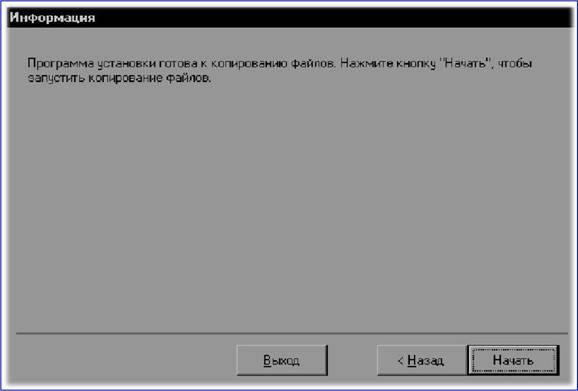
Далее Мастер установки начнет копирование файлов программы на ваш жесткий диск и в итоге сам создаст в меню Пуск вашей операционной системы программную группу ABBYY FineReader и поместит в нее необходимые пиктограммы.
Установка на сетевом сервере
Установка ABBYY FineReader Office на сервер осуществляется администратором сети. Для этого:
• В случае, если дистрибутив включает в себя компакт-диск и дискету, запустите Install. exe из папки Server на стартовой дискете.
• В случае, если дистрибутив включает в себя только компакт-диск, запустите файл Install. exe из папки Server компакт-диска.
Дополнительные лицензии
В случае, если по сети с программой работает больше одного пользователя, то по завершении установки программы на сервер необходимо добавить серийные номера дополнительных лицензий для сетевой работы. Для этого запустите LicSetup. ex e из папки, в которую была произведена установка на сервер, в раскрывшемся диалоговом окне Добавить лицензию введите новый серийный номер и просто нажмите на кнопку Добавить.
Пользователи сети, которые будут устанавливать FineReader Office на свои рабочие станции, должны иметь права на чтение и запись сетевой папки, в которую установлена программа.
Установка на рабочую станцию
В случае, если ABBYY FineReader Office установлена на сетевом сервере, то вы как пользователь локальной сети, имеете возможность установить ABBYY FineReader Office с сервера без использования компакт-диска и дискеты. Исключение составляет установка программы на сервер как на рабочую станцию, в этом случае потребуется установочная дискета. Для этого запустите программу NetSetup. exe из папки на сервере, в которую был установлен ABBYY FineReader Office и следуйте указаниям программы установки.
Глава 23.
Запуск программы
После установки приложение FineReader будет добавлено в вашу операционную систему, а именно — в меню Пуск, при этом в подменю Программы вы увидите программную группу FineReader.
Для запуска программы просто выберите команду ABBYY FineReader Pro ( Office) из меню Пуск к Программы к ABBYY FineReader.
Перед запуском программы убедитесь в том, что ваше сканирующее устройство подключено к компьютеру. Если у вас отсутствует сканирующее устройство, то вы можете использовать программу FineReader для распознавания графических файлов (пример такого файла demo. tif находится в папке ABBYY FineReader / Demo).
Глава 24.
Распознавание в программе FineReader
Распознавание в программе FineReader осуществляется в так называемом пакетном режиме.
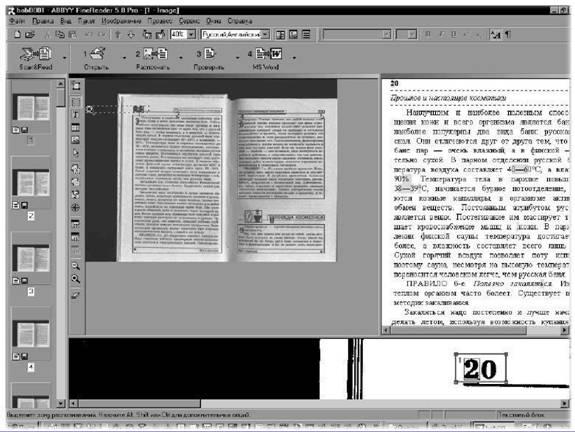
В ABBYY FineReader пакет — это папка, в которой находятся изображения и рабочие файлы программы. После того, как вы отсканируете изображение оно сохранится в этой папке в качестве отдельной страницы пакета.
В верхней части Главного диалогового окна содержится Главное меню и Инструментальные панели. С помощью Инструментальных панелей вы имеете возможность давать часто используемые команды из меню:
• Файл.
• Правка.
• Вид.
• Пакет.
• Изображение.
• Процесс.
• Сервис.
• Окна
• Справка.
Панель «Scan and Read»

Панель Scan and Read дает возможность произвести полную обработку текста.
Панель «Стандартная»

Панель Стандартная облегчает работу с файлами и изображениями, а также содержит ниспадающий список доступных языков распознавания.
Панель «Форматирование»

На панели Форматирование находятся кнопки, позволяющие изменить оформление текста.
Панель «Изображение»

В программе ABBYY FineReader все Инструментальные панели дублируются командами Главного меню, но через панели Scan and Read,Стандартная,Форматирование и Изображение более удобно производить те или иные операции.
После того, как вы задержите на той или иной кнопке курсор мыши, вы увидите на

